wat met lijsten en matrices?
Vele gebruikers waren gewoon om in Klassiek lijsten en matrices te creëren via de opties na rechtsklikken op een celbereik.
Deze optie is er niet in Suite, wat nu?
een lijst creëren
In het algebravenster kan je lijsten creëren door de elementen tussen accolades te plaatsen.
Bij wat langere lijsten kan je het overzicht behouden door een omwegje via het rekenblad.
- Open het rekenblad in Suite en voer de getallen in waarvan je een lijst wil creëren.
- Typ het celbereik van deze gegevens in het algebravenster en Enter. GeoGebra creëert de gewilde lijst.
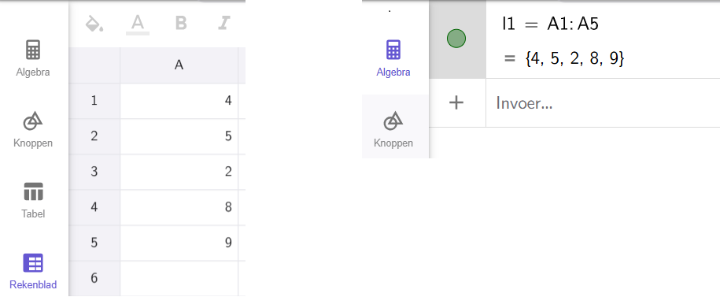
een matrix creëren
Een matrix creëren kan inmiddels veel eenvoudiger dan met het vertrouwde ommetje langs het Klassiek rekenblad.
Zowel in Suite als Klassiek kan je een matrix creëren via het virtueel toetsenbord.
- Selecteer het vierde, symbolisch toetsenbord.
- Selecteer de knop matrices op de derde rij.
- Bepaal in het dialoogvenster de dimensie van de matrix.
- In het algebravenster verschijnt een matrix met placeholders die je vrij kan invullen. Klikken op Enter creëert een matrix m1 waarmee je verder kan rekenen. Tip: Gebruik de pijltoetsen op je toetsenbord om te navigeren tussen de placeholders.
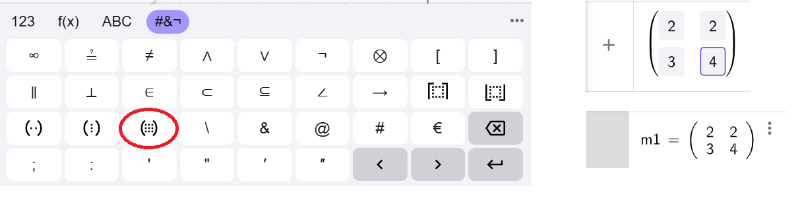
nu we het toch over matrices hebben...
Hoe zorg je er voor dat, na bewerkingen met een matrix, de elementen in breukvorm getoond worden i.p.v. decimaal?
Wel, werk in CAS. Daar worden de uitvoer steeds exact getoond (in dit geval dus in breukvorm).
Meer informatie over het rekenen met matrices vind je in het hoofdstuk matrices, vectoren, complexe getallen van dit boek GeoGebra gebruiken.
In Suite kan je bovenaan in het venster veranderen van app en CAS selecteren.